Nginx Rewrite 모듈의 애플리케이션 시나리오는 무엇입니까?
应用场景1——基于域名的跳转
公司旧域名 ,因业务需求有变更,需要使用新域名www.kgc.com 代替
1.不能废除旧域名
2.从旧域名跳转到新域名,且保持其参数不变
部署环境
一台linux服务器(192.168.142.130)
一台测试主机windows 7
1,安装nginx服务
[root@localhost ~]# rpm -uvh http://nginx.org/packages/centos/7/noarch/rpms/nginx-release-centos-7-0.el7.ngx.noarch.rpm #安装nginx官方源 [root@localhost ~]# yum install nginx -y #yum安装nginx
2,修改nginx默认配置文件
[root@localhost ~]# vim /etc/nginx/conf.d/default.conf ##修改默认配置文件
server {
listen 80;
server_name www.accp.com; ##修改主机名
#charset koi8-r;
access_log /var/log/nginx/www.accp.com-access.log main; ##开启日志服务3,安装bind解析服务
[root@localhost ~]# yum install bind -y
4,修改主配置文件(named.conf)
[root@localhost ~]# vim /etc/named.conf
options {
listen-on port 53 { any; }; ##监听所有
...
allow-query { any; }; ##允许所有5,修改区域配置文件(named.rfc1912.zones)
[root@localhost ~]# vim /etc/named.rfc1912.zones ##配置区域配置文件
zone "accp.com" in {
type master;
file "accp.com.zone"; ##accp区域数据配置文件
allow-update { none; };
};6,修改区域数据配置文件(accp.com.zone)
[root@localhost ~]# cd /var/named/
[root@localhost named]# cp -p named.localhost accp.com.zone ##复制模板
[root@localhost named]# vim accp.com.zone ##修改区域配置文件
$ttl 1d
@ in soa @ rname.invalid. (
1d ; refresh
1h ; retry
1w ; expire
3h ) ; minimum
ns @
a 127.0.0.1
www in a 192.168.142.130 ##本机地址
[root@localhost named]# systemctl start named ##开启dns服务
[root@localhost named]# systemctl stop firewalld.service ##关闭防火墙
[root@localhost named]# setenforce 0
[root@localhost named]# systemctl start nginx ##开启nginx服务7,用测试机测试网页
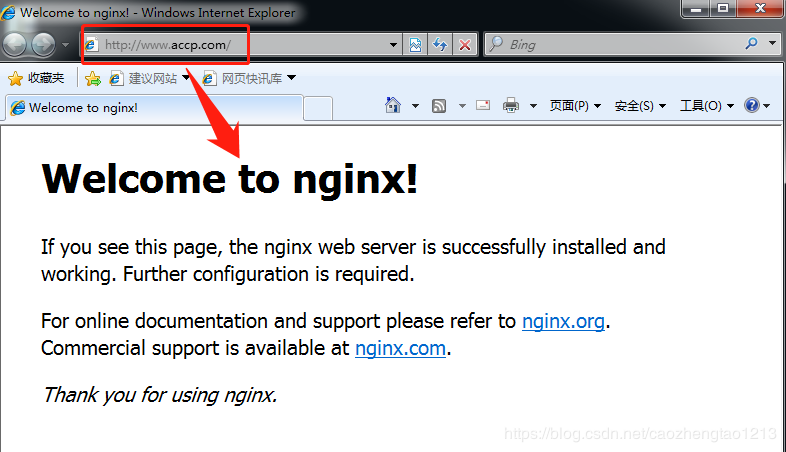
8,修改配置文件,设置域名跳转
[root@localhost named]# vim /etc/nginx/conf.d/default.conf ##修改配置文件
server {
listen 80;
server_name www.accp.com;
#charset koi8-r;
access_log /var/log/nginx/www.accp.com-access.log main;
location / {
if ($host = "www.accp.com"){ ##匹配如果域名是老域名
rewrite ^/(.*)$ http://www.kgc.com/$1 permanent; ##则永久设置跳转新域名
}
root /usr/share/nginx/html;
index index.html index.htm;
}9,添加新域名解析
[root@localhost named]# vim /etc/named.rfc1912.zones
zone "kgc.com" in {
type master;
file "kgc.com.zone"; ##accp区域数据配置文件
allow-update { none; };
};
[root@localhost named]# cp -p /var/named/accp.com.zone /var/named/kgc.com.zone
##复制区域数据配置文件为kgc的数据配置文件
[root@localhost named]# systemctl restart named ##重启解析服务
[root@localhost named]# systemctl restart nginx ##重启nginx服务10,用旧域名访问,查看网页跳转
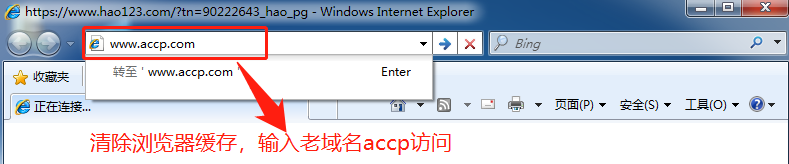
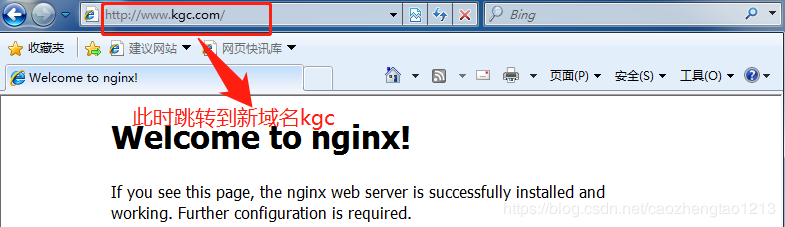
11,旧域名后加上参数,查看跳转新域名时是否有参数

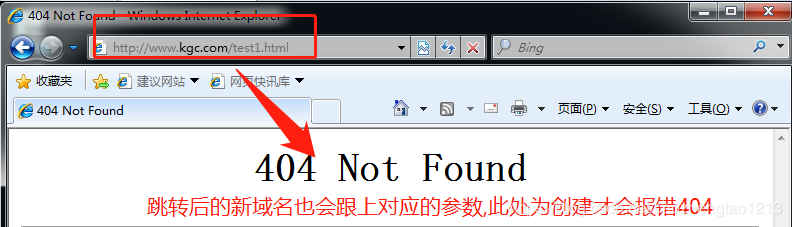
应用场景2——基于客户端ip访问跳转
公司业务版本上线,所有ip访问任何内容都显示一个固定维护页面,只有公司ip访问正常
1,修改nginx默认配置文件
[root@localhost ~]# cd /etc/nginx/conf.d/
[root@localhost conf.d]# vim default.conf
server {
listen 80;
server_name www.accp.com;
#charset koi8-r;
access_log /var/log/nginx/www.accp.com-access.log main;
#设置是否合法的ip标志
set $rewrite true; ##设置变量为真
#判断是否为合法的ip
if ($remote_addr = "192.168.142.120"){
set $rewrite false; ##匹配合法ip,将变量设置为假,正常跳转页面
}
#非法ip进行判断打上标记
if ($rewrite = true){ ##匹配非法ip,跳转到main的网页
rewrite (.+) /main.html;
}
#匹配标记进行跳转站点
location = /main.html { ##精确匹配
root /usr/share/nginx/html; ##站点路径
}
location / {
root /usr/share/nginx/html;
index index.html index.htm;
}2,创建非法ip站点及main的网页页面
[root@localhost conf.d]# cd /usr/share/nginx/html/ ##切换到站点中 [root@localhost html]# vim main.html ##编辑非法ip访问网页内容 <h1>this is test web</h1> [root@localhost html]# systemctl restart nginx ##重启nginx服务
3,访问测试网页
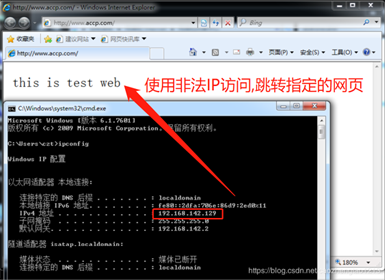
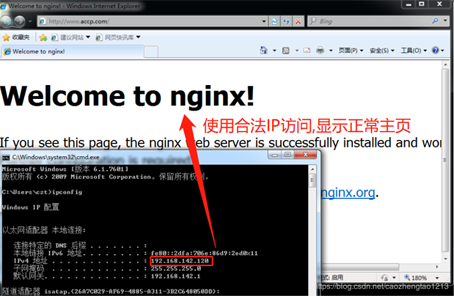
应用场景3——基于旧,新域名跳转并加目录
将域名http://bbs.accp.com 下面的发帖都跳转到http://www.accp.com/bbs 且域名跳转后保持参数不变
1,修改nginx默认配置文件
[root@localhost ~]# cd /etc/nginx/conf.d/
[root@localhost conf.d]# vim default.conf ##修改默认配置文件
server {
listen 80;
server_name bbs.accp.com; ##修改服务名称
#charset koi8-r;
access_log /var/log/nginx/www.accp.com-access.log main;
location /post { ##用location匹配post目录
rewrite (.+) http://www.accp.com/bbs$1 permanent; ##永久重定向跳转
}2,修改dns的区域数据配置文件(accp.com.zone)
[root@localhost conf.d]# cd /var/named/
[root@localhost named]# vim accp.com.zone ##修改区域数据配置文件
$ttl 1d
@ in soa @ rname.invalid. (
0 ; serial
1d ; refresh
1h ; retry
1w ; expire
3h ) ; minimum
ns @
a 127.0.0.1
bbs in a 192.168.142.130
[root@localhost named]# systemctl restart named ##重启解析服务
[root@localhost named]# systemctl restart nginx ##重启nginx服务
[root@localhost named]# echo "nameserver 192.168.142.130" > /etc/resolv.conf
##将解析服务器地址放到本地解析配置文件中3,测试网页


应用场景4——基于参数匹配的跳转
浏览器访问:http://www.accp.com/100-(100|200)-100.html 跳转到http://www.accp.com 页面
1,修改nginx默认配置文件
[root@localhost ~]# cd /etc/nginx/conf.d/
[root@localhost conf.d]# vim default.conf
server {
listen 80;
server_name www.accp.com;
#charset koi8-r;
access_log /var/log/nginx/www.accp.com-access.log main;
if ($request_uri ~ ^/100-(100|200)-(\d+).html$){
##匹配正则开头为100-(100|200)-一次多次的整数html为结尾的
rewrite (.*) http://www.accp.com permanent; ##永久重定向跳转到主页
}2,修改dns区域数据配置文件
[root@localhost conf.d]# vim /var/named/accp.com.zone ##修改区域数据配置文件 www in a 192.168.142.130 [root@localhost conf.d]# systemctl restart named ##重启解析服务 [root@localhost conf.d]# systemctl restart nginx ##重启nginx服务
3,测试网页

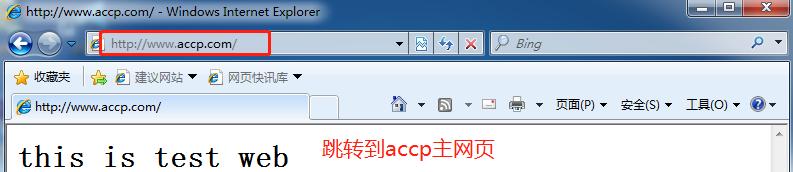
应用场景5——基于目录下所有php文件跳转
访问http://www.accp.com/upload/1.php 跳转到首页
1,修改nginx默认配置文件
[root@localhost ~]# cd /etc/nginx/conf.d/
[root@localhost conf.d]# vim default.conf ##修改默认配置文件
server {
listen 80;
server_name www.accp.com;
#charset koi8-r;
access_log /var/log/nginx/www.accp.com-access.log main;
location ~* /upload/.*\.php$ { ##匹配不分大小写,匹配upload后零次或多次以.php为结尾的
rewrite (.+) http://www.accp.com permanent; ##跳转到首页
}
[root@localhost conf.d]# systemctl restart nginx ##重启nginx服务2,测试网页

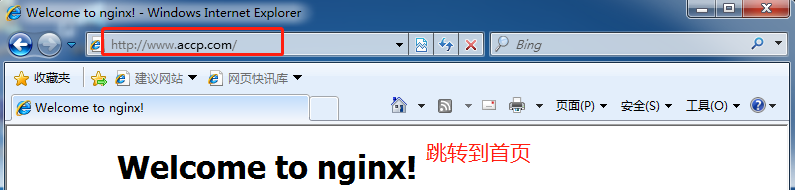
应用场景6——基于最普通url请求的跳转,访问一个具体的页面跳转到首页
1,修改nginx默认配置文件
[root@localhost ~]# cd /etc/nginx/conf.d/
[root@localhost conf.d]# vim default.conf ##修改nginx默认配置文件
server {
listen 80;
server_name www.accp.com;
#charset koi8-r;
access_log /var/log/nginx/www.accp.com-access.log main;
location ~* ^/abc/123.html { ##匹配某一个特定的网页
rewrite (.+) http://www.accp.com permanent; ##跳转到首页
}
[root@localhost conf.d]# systemctl restart nginx ##重启nginx服务2,测试网页

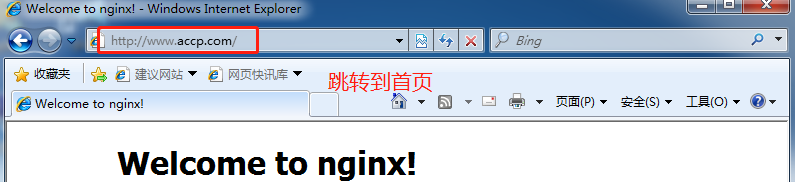
위 내용은 Nginx Rewrite 모듈의 애플리케이션 시나리오는 무엇입니까?의 상세 내용입니다. 자세한 내용은 PHP 중국어 웹사이트의 기타 관련 기사를 참조하세요!

핫 AI 도구

Undresser.AI Undress
사실적인 누드 사진을 만들기 위한 AI 기반 앱

AI Clothes Remover
사진에서 옷을 제거하는 온라인 AI 도구입니다.

Undress AI Tool
무료로 이미지를 벗다

Clothoff.io
AI 옷 제거제

Video Face Swap
완전히 무료인 AI 얼굴 교환 도구를 사용하여 모든 비디오의 얼굴을 쉽게 바꾸세요!

인기 기사

뜨거운 도구

메모장++7.3.1
사용하기 쉬운 무료 코드 편집기

SublimeText3 중국어 버전
중국어 버전, 사용하기 매우 쉽습니다.

스튜디오 13.0.1 보내기
강력한 PHP 통합 개발 환경

드림위버 CS6
시각적 웹 개발 도구

SublimeText3 Mac 버전
신 수준의 코드 편집 소프트웨어(SublimeText3)
 Windows에서 nginx를 구성하는 방법
Apr 14, 2025 pm 12:57 PM
Windows에서 nginx를 구성하는 방법
Apr 14, 2025 pm 12:57 PM
Windows에서 Nginx를 구성하는 방법은 무엇입니까? nginx를 설치하고 가상 호스트 구성을 만듭니다. 기본 구성 파일을 수정하고 가상 호스트 구성을 포함하십시오. 시작 또는 새로 고침 Nginx. 구성을 테스트하고 웹 사이트를보십시오. SSL을 선택적으로 활성화하고 SSL 인증서를 구성하십시오. 포트 80 및 443 트래픽을 허용하도록 방화벽을 선택적으로 설정하십시오.
 Docker가 컨테이너를 시작하는 방법
Apr 15, 2025 pm 12:27 PM
Docker가 컨테이너를 시작하는 방법
Apr 15, 2025 pm 12:27 PM
Docker Container Startup 단계 : 컨테이너 이미지를 당기기 : "Docker Pull [Mirror Name]"을 실행하십시오. 컨테이너 생성 : "docker"[옵션] [미러 이름] [명령 및 매개 변수]를 사용하십시오. 컨테이너를 시작하십시오 : "Docker start [컨테이너 이름 또는 ID]"를 실행하십시오. 컨테이너 상태 확인 : 컨테이너가 "Docker PS"로 실행 중인지 확인하십시오.
 Docker 컨테이너의 이름을 확인하는 방법
Apr 15, 2025 pm 12:21 PM
Docker 컨테이너의 이름을 확인하는 방법
Apr 15, 2025 pm 12:21 PM
단계를 따르면 Docker 컨테이너 이름을 쿼리 할 수 있습니다. 모든 컨테이너 (Docker PS)를 나열하십시오. 컨테이너 목록을 필터링합니다 (GREP 명령 사용). 컨테이너 이름 ( "이름"열에 위치)을 가져옵니다.
 nginx가 시작되었는지 확인하는 방법
Apr 14, 2025 pm 01:03 PM
nginx가 시작되었는지 확인하는 방법
Apr 14, 2025 pm 01:03 PM
nginx가 시작되었는지 확인하는 방법 : 1. 명령 줄을 사용하십시오 : SystemCTL 상태 nginx (linux/unix), netstat -ano | Findstr 80 (Windows); 2. 포트 80이 열려 있는지 확인하십시오. 3. 시스템 로그에서 nginx 시작 메시지를 확인하십시오. 4. Nagios, Zabbix 및 Icinga와 같은 타사 도구를 사용하십시오.
 Docker 용 컨테이너를 만드는 방법
Apr 15, 2025 pm 12:18 PM
Docker 용 컨테이너를 만드는 방법
Apr 15, 2025 pm 12:18 PM
Docker에서 컨테이너 만들기 : 1. 이미지를 당기기 : Docker Pull [Mirror Name] 2. 컨테이너 만들기 : Docker Run [옵션] [미러 이름] [명령] 3. 컨테이너 시작 : Docker Start [컨테이너 이름]
 nginx 버전을 확인하는 방법
Apr 14, 2025 am 11:57 AM
nginx 버전을 확인하는 방법
Apr 14, 2025 am 11:57 AM
nginx 버전을 쿼리 할 수있는 메소드는 다음과 같습니다. nginx -v 명령을 사용하십시오. nginx.conf 파일에서 버전 지시문을 봅니다. nginx 오류 페이지를 열고 페이지 제목을 봅니다.
 Nginx에서 클라우드 서버 도메인 이름을 구성하는 방법
Apr 14, 2025 pm 12:18 PM
Nginx에서 클라우드 서버 도메인 이름을 구성하는 방법
Apr 14, 2025 pm 12:18 PM
클라우드 서버에서 nginx 도메인 이름을 구성하는 방법 : 클라우드 서버의 공개 IP 주소를 가리키는 레코드를 만듭니다. Nginx 구성 파일에 가상 호스트 블록을 추가하여 청취 포트, 도메인 이름 및 웹 사이트 루트 디렉토리를 지정합니다. Nginx를 다시 시작하여 변경 사항을 적용하십시오. 도메인 이름 테스트 구성에 액세스하십시오. 기타 참고 : HTTPS를 활성화하려면 SSL 인증서를 설치하고 방화벽에서 포트 80 트래픽을 허용하고 DNS 해상도가 적용되기를 기다립니다.
 nginx 서버가 매달려있는 경우해야 할 일
Apr 14, 2025 am 11:42 AM
nginx 서버가 매달려있는 경우해야 할 일
Apr 14, 2025 am 11:42 AM
Nginx 서버가 다운되면 다음 문제 해결 단계를 수행 할 수 있습니다. Nginx 프로세스가 실행 중인지 확인하십시오. 오류 메시지의 오류 로그를 봅니다. nginx 구성의 구문을 확인하십시오. Nginx에 파일에 액세스하는 데 필요한 권한이 있는지 확인하십시오. 파일 디스크립터를 확인하여 열린 제한을 확인하십시오. Nginx가 올바른 포트에서 듣고 있는지 확인하십시오. Nginx 트래픽을 허용하기 위해 방화벽 규칙을 추가하십시오. 백엔드 서버 가용성을 포함한 리버스 프록시 설정을 확인하십시오. 추가 지원은 기술 지원에 문의하십시오.






